アラート機能付きのチャネルを表示するMT4インジケーター「SHI_Channel_Colour_Talk」
更新日時:
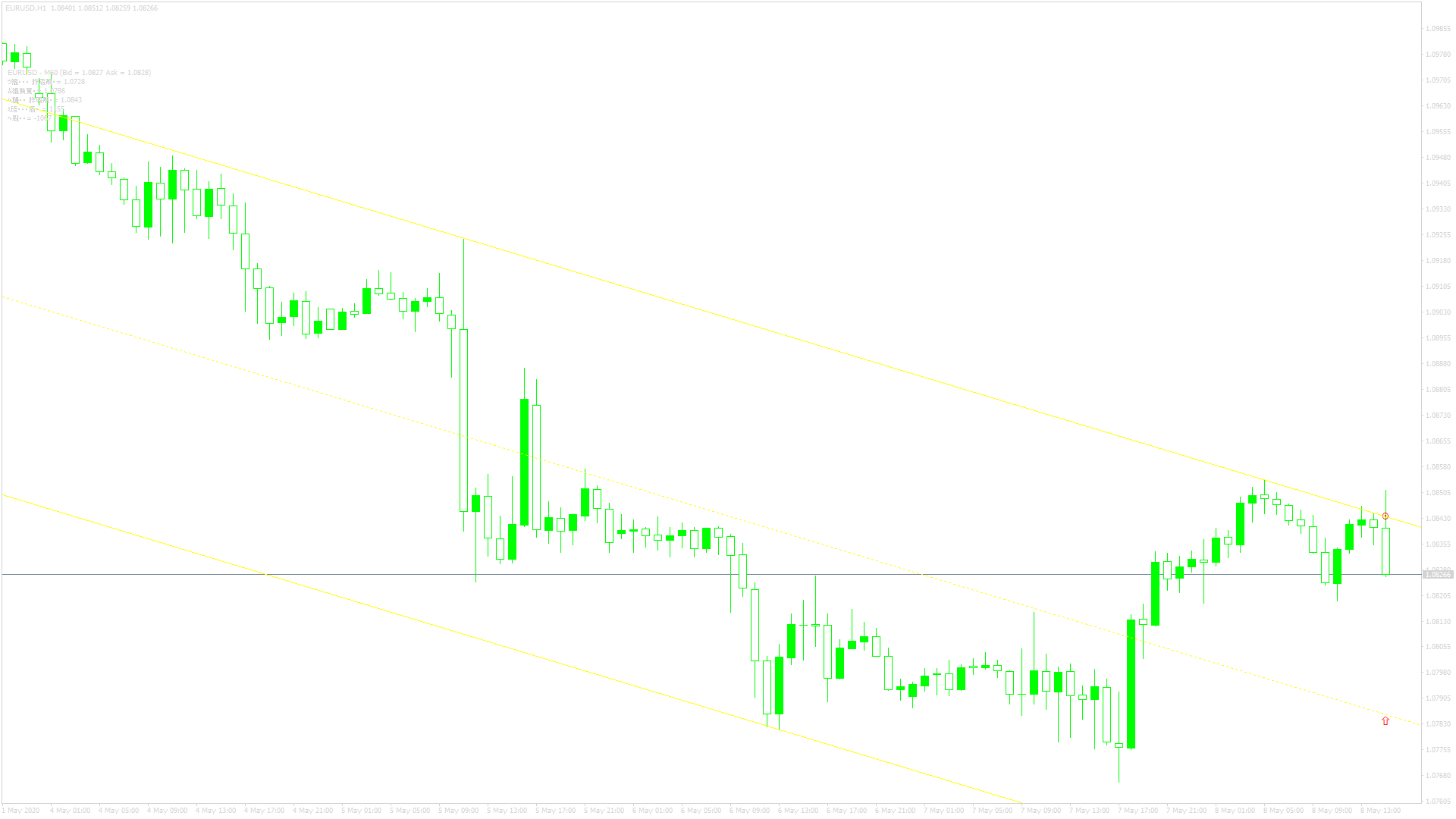
チャネルラインを自動で引いてくれるインジケーターがあればと考えたことはないでしょうか。
「SHI_Channel_Colour_Talk」は、アラート機能付きのチャネルを表示するインジケーターで、次のような方に向いています。
価格とチャネルの接触を見逃したくない方
チャネルを手動で引くのは面倒だと感じている方
チャネルラインを引くのに慣れていない初心者の方
この記事では上記のような方のために、「SHI_Channel_Colour_Talk」について解説します。
SHI_Channel_Colour_Talkの概要
「SHI_Channel_Colour_Talk」を起動すると自動的に黄色いラインでチャネルが表示されます。
チャネルラインは、相場の状況が変化するとそのままでは機能しなくなるため、最新の値動きにもとづいて引きなおしが必要になることがあります。
「SHI_Channel_Colour_Talk」は、最初に表示したチャネルが機能しなくなるとアラートで通知します。
また、直近の価格がチャネルと接触すると赤色のドットを表示するので、複数のチャートを観察している場合でも価格とチャネルの接触を見逃す可能性を下げられるでしょう。
このインジケーターが表示するチャネルラインは、「SHI_Channel_Colour_Talk」をチャート上から削除しても残るため、チャート上で右クリックした後、「表示中のライン等一覧」から削除する必要があります。
チャートの時間枠を切り替える度に、新しいチャネルラインが表示されるので、使用する際は留意しておきましょう。
SHI_Channel_Colour_Talkを表示する方法
まずはインジケーターを入手しましょう。下記リンクからダウンロードして下さい。
SHI_Channel_Colour_Talkのダウンロード先は以下となります。
※幣サイトではなく別サイトへのリンクが開きます。
MT4のインジケーター追加(インストール)の手順を説明ページを作ってみました。追加(インストール)手順が分からないという方はご参考下さい。
SHI_Channel_Colour_Talkのパラメーター解説
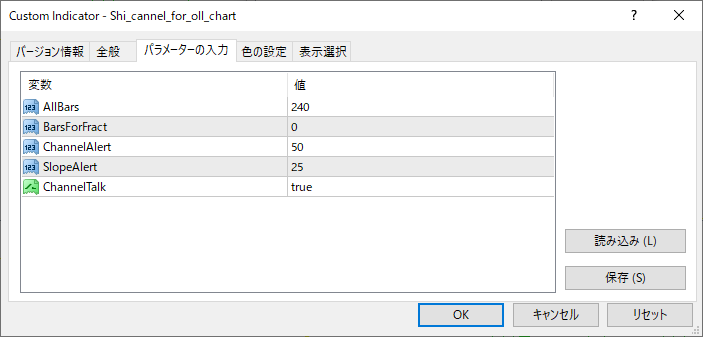
インジケーター挿入時または表示済みのインジケーターを右クリックで表示されるウィンドウの「パラメーターの入力」から設定できます。
| 入力項目 | 入力内容 |
AllBars |
期間 初期値:240 インジケーターの算出期間を設定します。 |
BarsForFract |
検出期間 初期値:0 高値/安値を検出する期間を設定します。 |
ChannelAlert |
幅の閾値 初期値:50 アラートが有効になるチャネルの幅を設定します。 |
SlopeAlert |
傾斜の閾値 初期値:25 アラートが有効になるチャネルの傾斜を設定します。 |
ChannelTalk |
メッセージの有効/無効 初期値:true falseに設定するとメッセージが無効になります。 |
「ChannelAlert」は、アラートが有効になるチャネルの幅を設定するための項目で、大きな値に設定するとアラートが発せられる頻度が低くなります。
「SlopeAlert」は、アラートが有効になるチャネルの傾斜を設定するための項目で、ここで設定した値よりもチャネルの傾斜が急になったときにアラートが発せられます。
まとめ
「SHI_Channel_Colour_Talk」について解説してきましたが、要点をまとめると以下のようになります。
チャネルの幅・傾斜が閾値を超えるとアラートが発せられる。
チャネルと価格が接触するとドットが表示される。
「SHI_Channel_Colour_Talk」は、価格とチャネルの接触を見逃したくない方に向いているインジケーターです。
チャネルを自動的に表示してくれるので、手動でチャネルラインを引くことが面倒だと感じている方も一度試してみてると良いでしょう。

